De meeste Windows-gebruikers sluit de computer af via het Menu Start van Windows, waarschijnlijk. Waarschijnlijk, omdat de statistische informatie is niet beschikbaar, dat zou bewijzen.
Tijdens het afsluiten van Windows via het Start-Menu werkt, is het niet de snelste optie die u tot uw beschikking om het afsluiten van het besturingssysteem.
De volgende gids worden verschillende methoden die zijn meestal sneller. Inbegrepen zijn de methoden die zijn ingebouwd in Windows, en ook methoden die een beroep doen op deze toepassingen van derden.
De meeste methoden moeten werken in alle versies van Windows. De ondersteunde besturingssystemen zijn vermeld als dat niet het geval is.
Goede oude Alt-F4

Met Alt-F4 is misschien niet de snelste methode voor het afsluiten van een PC met Windows, maar het werkt in alle versies van het besturingssysteem.
Alles wat u hoeft te doen is gebruik maken van de sneltoets Alt-F4, terwijl het bureaublad actief is en klik op ok bij het Afsluiten van Windows venster geopend.
Het is niet de snelste optie, als je nodig hebt om te klikken op het bureaublad eerst te zorgen dat het actief is, voordat je de snelkoppeling.
U kunt druk op Alt-F4 meerdere keren, als het, sluit alle geopende programma venster als je dat doet. U bereikt het bureaublad en uiteindelijk leiden tot het afsluiten van aanwijzing.
Tip: u kunt gebruiken Windows-D te minimaliseer alle programma Windows, gebruik dan Alt-F4 om het menu weer.
Het Windows-menu X

Deze optie is alleen beschikbaar op Windows 8 en nieuwere versies van Windows. Gebruik de toetsencombinatie Windows-X om het menu te openen en druk vervolgens op U, en U het opnieuw.
De eerste U selecteert het Afsluiten of afmelden menu, de tweede het Afsluiten van het commando van het menu zodra u hebt geselecteerd. Terwijl u misschien gebruik maken van de muis als met het toetsenbord is meestal een stuk sneller.
Start Menu Afsluiten
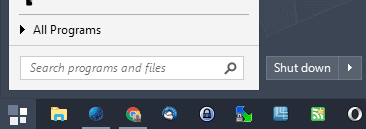
We hebben reeds die u kunt afsluiten van Windows het Menu Start gebruiken. Terwijl de meeste gebruikers kunnen gebruik maken van de muis, kunt u het toetsenbord gebruiken uitsluitend als goed.
Druk op de Windows-toets, daarna op de pijl naar rechts op het toetsenbord, en ten slotte op de Enter-toets. Hiermee selecteert u afsluiten in het menu power in het menu Start, en wordt de computer uitgeschakeld.
Shutdown commando

Afsluiten is een built-in commando ‘ s die je kan uitvoeren om het afsluiten van de computer. Om het te gebruiken, druk op Windows-R om de open vak uitvoeren, typ shutdown /s /f /t-0. Opmerking u kunt ook shutdown /s, maar het afsluiten is niet afgedwongen, wat betekent dat processen kan het uitstel van de operatie.
- /s verwijst naar het afsluiten van het zelf
- /f: afgesloten wordt ten uitvoer gelegd, je kan verliezen van werk dat niet is opgeslagen.
- /t 0 stelt de tijd in voordat u de computer afsluit gebeurt op 0 seconden (onmiddellijk).
Het is meestal niet zo comfortabel het commando in te typen. Wat je kunt doen is het aanmaken van een snelkoppeling en plaats deze op uw bureaublad, zodat u alleen maar te klikken op het afsluiten van Windows.
- Klik-rechts op een vrije locatie op het bureaublad en kies Nieuw > Snelkoppeling.
- In het veld locatie, type je het volgende commando: %windir%system32shutdown.exe -s -t 0
- Klik op Volgende om verder te gaan.
- De naam van de snelkoppeling of de naam houden. Dit is het pictogram beschrijving die wordt weergegeven onder de snelkoppeling op het bureaublad.
- Als u Windows 7 of een nieuwere versie, kunt u pin de snelkoppeling naar de taakbalk. Dit kan handig zijn als u wilt een schone desktop, geen display pictogrammen op het bureaublad standaard, of liever de taakbalk gebruiken voor belangrijke activiteiten.
Tip: U kunt het toewijzen van een sneltoets de sneltoets voor het uitvoeren van de commando uitvoeren vanaf elke locatie op het systeem. Klik met de rechtermuisknop op het bureaublad en selecteer eigenschappen in het contextmenu. Zoek de Snelkoppeling Veld, klik je op de en kies een snelkoppeling voor dat u gebruiken wilt, bijvoorbeeld Ctrl-F11 of een andere snelkoppeling die u vertrouwd zijn met en niet is toegewezen door Windows of programma ‘ s al.
Supersnelle Afsluiten

Supersnelle Afsluiten is een gratis programma voor Windows die één ding doet als je het uitvoert: het afsluiten van de computer snel.
Kunt u lezen in onze review van Superfast Afsluiten, en ook direct downloaden van de pagina als de ontwikkelaar de website is niet langer beschikbaar.
In eerste instantie is ontworpen voor Windows XP en Vista, is het compatibel met alle recente versies van Windows.
Slotwoord
Er zijn andere methoden om Windows af te sluiten snel, maar ze zijn meestal trager dan de hierboven genoemde. U kunt gebruik maken van het PowerShell commando Stop-Computer bijvoorbeeld, of druk op de Windows-L om de computer te vergrendelen en selecteert u afsluiten in het lockscreen daarna
Nu: Hoe kan je afsluiten van Windows?